
Du deler travelt feriebilder i en iCloud Photo Stream når noen kunngjør at de ikke har en iPhone og ikke kan delta. Hva gjør du?
Som akkurat alt Apple, iCloud bildedeling er begge veldig enkle å bruke når alle bruker Apple-produkter og også anstendighet. Det betyr at vennene dine med Android-telefoner og lignende ikke bare kommer til å utnytte den fulle iCloud-delingsopplevelsen. Du kan dele opplevelsen, men du vil ende opp i en situasjon som du gjør med iMessage - hvor noen mennesker har grønne bobler, noen har blå , og det er forskjellen mellom å nyte iMessage gruppechatopplevelse eller bli utelatt.
I SLEKT: Hvordan lage delte og samarbeidende fotoalbum på iPhone
Heldigvis er det en måte å bringe ikke-Apple-brukere inn i folden (slags) ved å gjøre en enkel justering av innstillingene til det delte iCloud-albumet. Dessverre er løsningen imidlertid ikke uten mangler. Hvilke mangler, akkurat? Vi vil…
- Ikke venner fra Apple kan bare se de delte bildene (i en klumpete designet nettbasert seer i det). De kan ikke legge til bilder i delte album, legge igjen kommentarer eller på annen måte samhandle med albumet slik vennene dine med iPhones kan.
- Det er ingen brukerkontroll når du deler utenfor Apples inngjerdede hage - Apple-utenforstående får bare en URL til den nevnte nettbaserte visningen. Selv om URL-en er en lang randomisert streng, er det ingen brukervalidering. Alle med URL kan se på alle delte bilder.
- Den randomiserte URL-en er tilordnet permanent til det spesifikke albumet, og du kan ikke regenerere det. Dette betyr at hvis du slår av funksjonen fordi URL-en lekker til noen du ikke vil ha tilgang, må du slette hele det delte albumet (miste alle delte kommentarer og bidrag) og lage et nytt delt album hvis du noen gang vil bruke URL-delingsfunksjonen igjen.
Med andre ord er iCloud-bildedelingsfunksjonen god nok til enkle bruksløsninger - si, du vil sende nettadressen til bestemor hjemme slik at hun kan få familieferiebildene dine - men ikke så bra hvis du prøver å lage en sann sikker og delt samarbeidsopplevelse mellom vennene dine.
Med det i tankene, la oss ta en titt på hvordan du deler et iCloud-album med brukere som ikke er Apple, som en rask og skitten løsning. Deretter ser vi på en bedre løsning på tvers av plattformer hvis du vil at vennene dine skal delta i den sosiale og samarbeidsopplevelsen.
Åpne iCloud-bilder til brukere som ikke er fra Apple
Som standard er ikke iCloud-fotoalbum konfigurert for deling med ikke-Apple-brukere. Ikke bare trenger vi å gjøre litt finjustering av albumet vi ønsker å dele, vi må også varsle vennene våre om hvor vi finner albumet.
For å komme i gang åpner du "Bilder" -appen på iOS-enheten din. Trykk på "Delt" skyikon på nederste navigasjonslinje.
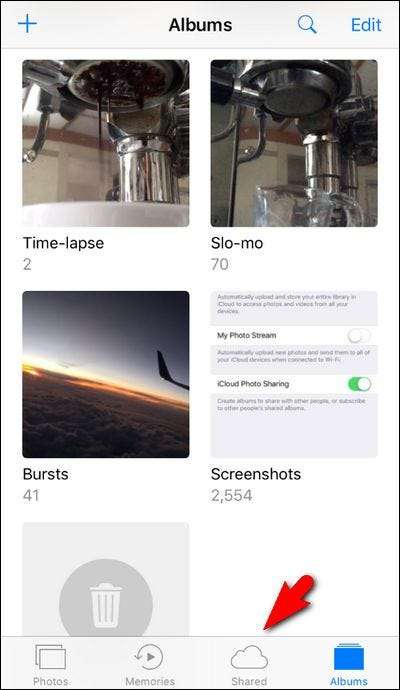
I SLEKT: Hvordan lage delte og samarbeidende fotoalbum på iPhone
Velg et av dine delte album. Vi bruker et album med navnet "Pet Photos" som vi allerede delte i løpet av vår forrige opplæring om konfigurering av delte iCloud-fotoalbum . Hvis du ikke har noen delte album ennå, kan du prøve veiledningen og dele et album før du fortsetter.
Etter at du har åpnet albumet, trykk på “People” -knappen nederst.
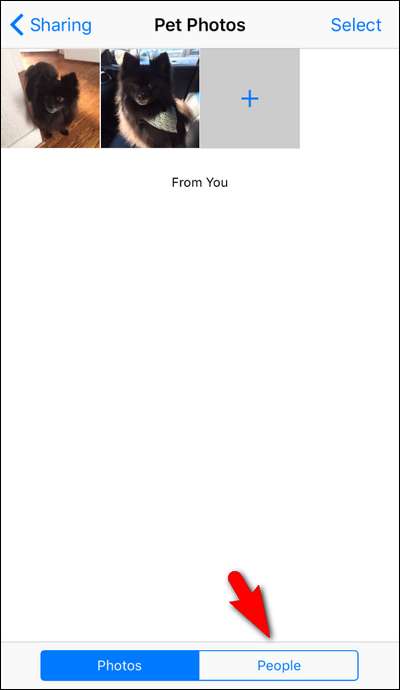
Her finner du alle innstillingene for dette spesifikke delte albumet. Øverst ser du vennene dine som bruker Apple-produkt fordi Apple-kontoene deres er knyttet til det delte albumet. For alle andre må vi slå på "Offentlige nettsteder".

Når du har slått på "Offentlige nettsteder", vil du se en URL under oppføringen pluss et "Del lenke" -alternativ. Alle delte album-URL-er ser slik ut:
https://www.icloud.com/sharedalbum/[en lang tilfeldig alfanumerisk streng]/
Vi har uskarpt strengen i dette skjermbildet fordi, som vi nevnte ovenfor, hver URL er permanent tilknyttet det delte albumet og endres ikke med mindre du sletter albumet helt og begynner på nytt.
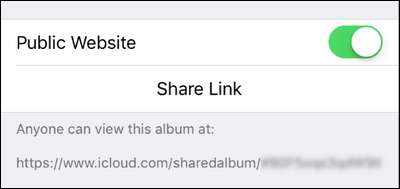
Du kan dele denne lenken fra iPhone uansett du vil - sende en tekstmelding, sende den via e-post, dele den via en chat-plattform, hva som helst. Mottakeren må bare besøke URL-en i en nettleser for å se bildene.

De ser fotoalbumet ditt som en enkel lysbildefremvisning som inkluderer albumnavnet, bildeteksten på bildene dine og en lenke som lar dem laste ned individuelle bilder. Som vi nevnte ovenfor, kan ikke brukere fra Apple ikke legge igjen kommentarer eller laste opp bilder som.
Bruke tredjepartsverktøy til å samarbeide med venner som ikke er fra Apple
I SLEKT: Hvordan lage og dele samarbeidsalbum i Google Foto
Hvis du vil sette opp et enkelt og gratis samarbeidsalbum mellom iOS- og Android-og til og med stasjonære venner, anbefaler vi at du bruker Google Foto. Den fanger den samme opplevelsen - delte album, samarbeidende albumbygging, delte kommentarer og mer - på en måte som er helt plattform. Google Photos har til og med et identisk utseende og funksjonalitet på både iOS og Android. For hjelp til å sette opp et samarbeidende Google-album, sjekk ut vår fulle guide .
Mens den enkle (og noen stygge) delte URL-metoden kan være greit for noen enkle fildelinger med slektninger som bare vil se på bildene og kanskje laste dem ned for å skrive ut til kjøleskapet, hvis du vil skape en integrert opplevelse for alle Vi kan ikke anbefale Google Foto som alternativ for iCloud-deling av bilder sterkt nok.







